Pixlr で背景を削除する方法: ステップバイステップ
皆さん、プレゼントがあります。 無料の背景除去ツールが必要な場合は、このページで、Pixlr をおすすめします。
テキストに従って、Pixlr が画像の背景を削除する手順を学びます。 とても早くて簡単です。 また、次のようなオンライン背景削除ツールなど、背景の削除に役立つ代替ツールもいくつか紹介します。 任意の消しゴム、そしてXNUMXつのプログラム。 先に進みましょう。
パート 1. Pixlr が画像の背景を削除する手順
Pixlr は、多くの素晴らしい機能を誇る強力な無料のオンライン背景除去ツールです。 さまざまな画像形式、一度に複数のアップロード、高精度の出力をサポートしています。
- 1ステップ。 に行く Pixlrの Web サイトにアクセスすると、下部にいくつかの写真編集ツールが表示されます。 Pixlr 背景リムーバーを使用するには、ここで「背景を削除」ツールを選択します。
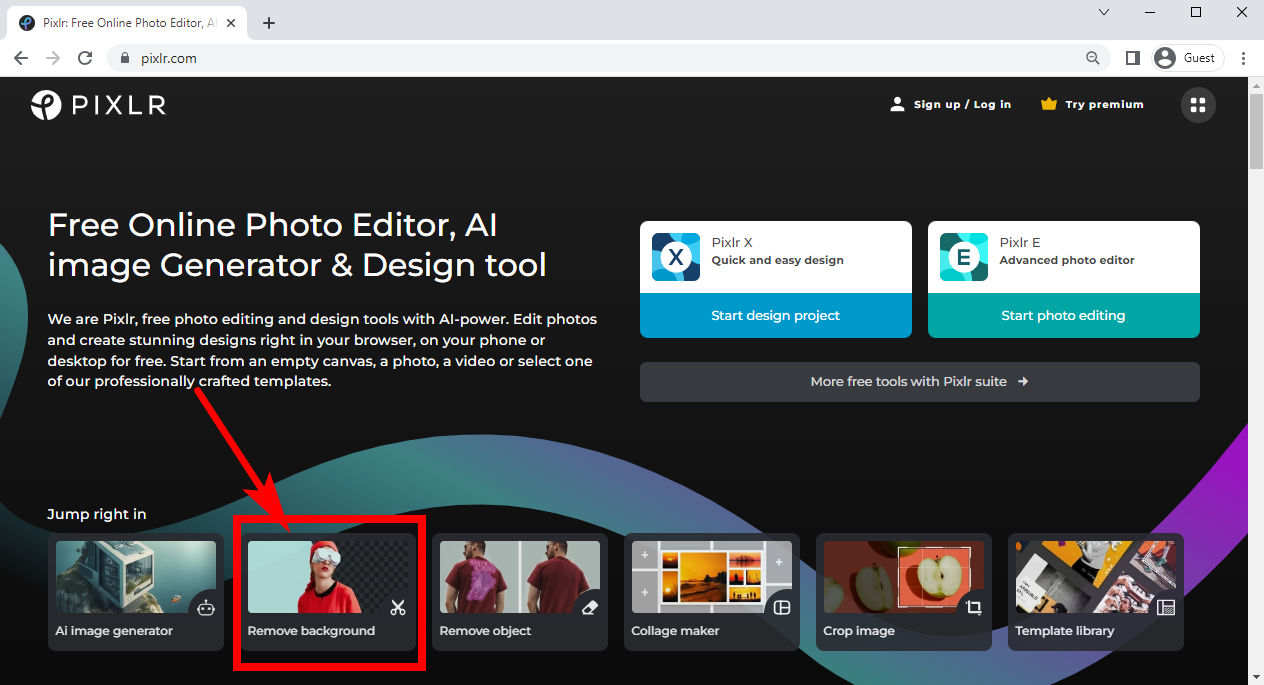
- 2ステップ。 アップロード ページにアクセスすると、「写真を選択」というテキストが表示された大きな領域があります。 それをクリックして、デバイスから XNUMX つまたは複数の写真を選択します。 JPG、PNG、BMP、WebP、TIFF の形式をサポートしています。
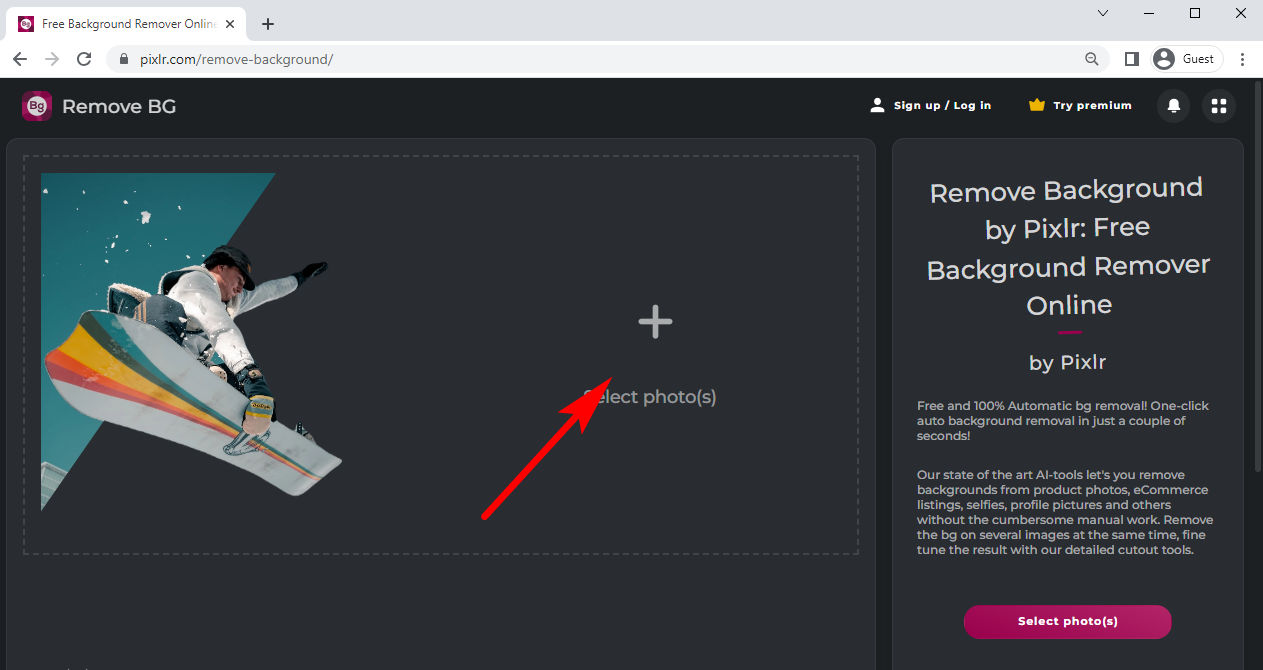
- 3ステップ。 数秒以内に、Pixlr は画像 (複数可) から背景を自動的に削除します。 その後、結果ページに編集された画像が表示されます。
写真の上にカーソルを置くと、「保存」ボタンが表示されます。 それをクリックして、背景なしの画像をデバイスにダウンロードします。 それ以外の場合は、下部にある [Save Zip] をクリックして、すべての結果を ZIP ファイルに圧縮してダウンロードできます。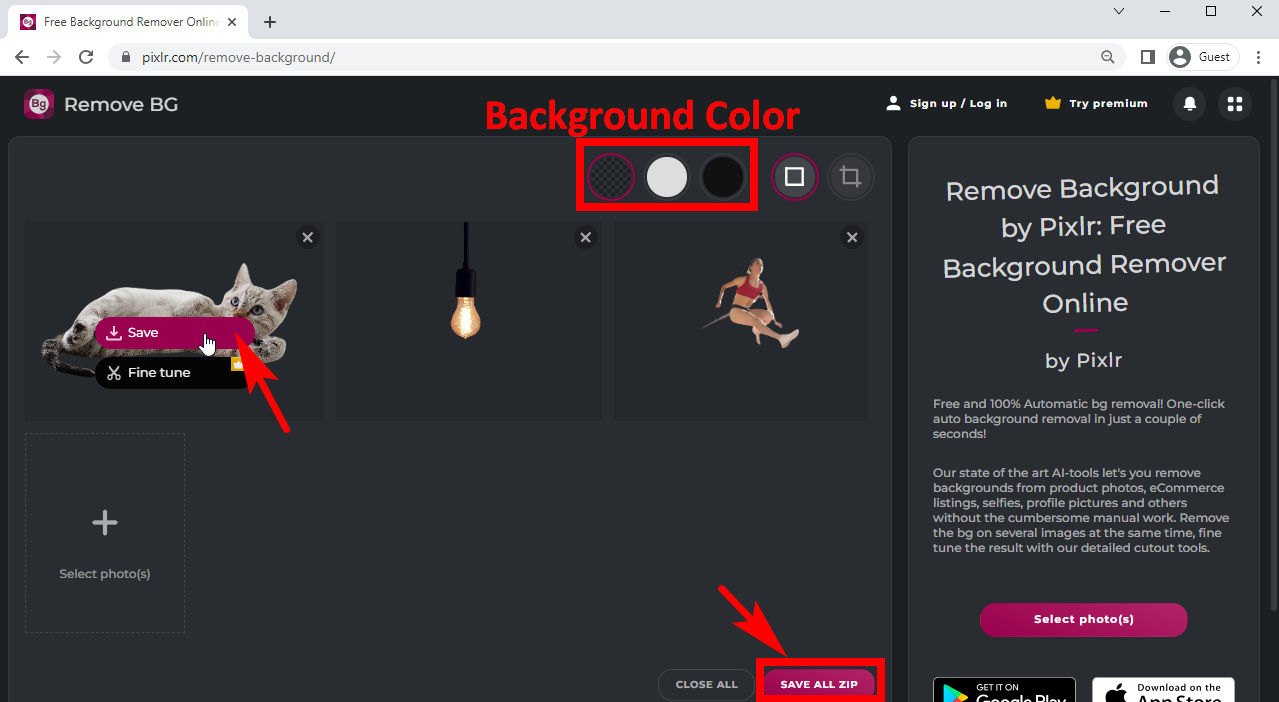
ヒント:
上部のカラーメニューで色を適用することで、写真の背景を変更できます。 写真をさらに編集したい場合は、プレミアムバージョンの料金を支払う必要があります。
パート 2. オンラインの代替背景除去ツール
これで、Pixlrで背景を削除する方法がわかりました。 実際、インターネット上には、Pixlr 背景リムーバー以外にも、多数の背景リムーバーがあります。 今回はその中からXNUMXつを簡単にご紹介します。
AnyEraser – 最速の背景除去ツール
任意の消しゴム は、JPG と PNG の XNUMX つのサポートされている形式を備えたオンラインの簡単な背景除去ツールであり、結果は PNG 形式で作成されます。 AI ベースのアルゴリズムを利用してオブジェクトと背景を区別し、高精度でソフト エッジの結果を生成します。
素早い背景除去速度を誇ります。 に行く 任意の消しゴム、「アップロード」をクリックしてデバイスから画像を選択するか、そのページに画像をドラッグ アンド ドロップすると、数秒で結果が得られます。
背景なしで最終画像をダウンロードしたり、背景色を変更したりすることができます。
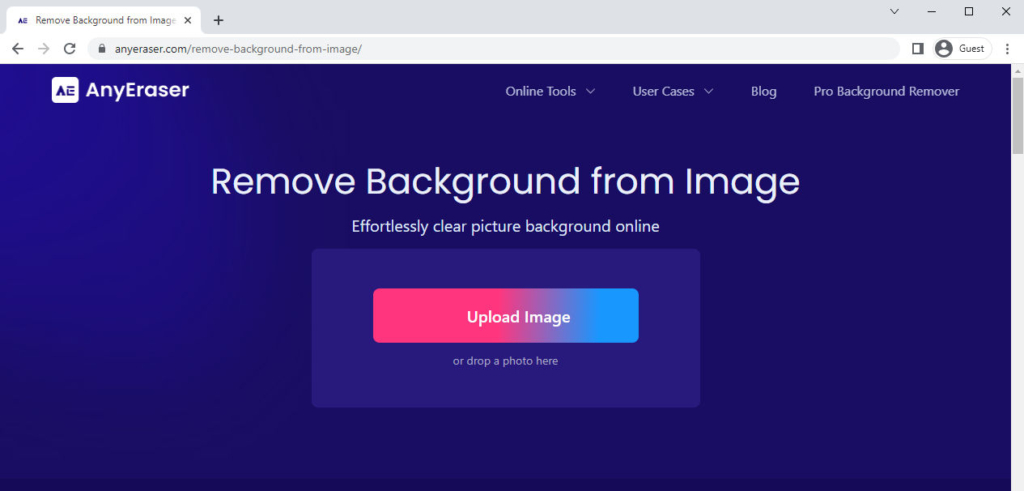
Erase.bg – 元の品質での結果
消去.bg は、PNG、JPEG、JPG、WebP の形式をサポートする強力な写真背景除去ツールです。 Web サイトにアクセスして画像をアップロードします。 「アップロード」ボタンをクリックするか、デザインエリアに画像をドラッグ&ドロップするか、画像を含むURLを貼り付けます。 画像の解像度が 5000×5000 ピクセル未満である必要があることに注意してください。
バックグラウンドを除去するには比較的長い時間がかかりますが、高精度の結果が生成されます。 結果ページでは、背景色を変更したり、新しい背景を追加したりして、背景が透明な写真を編集できます。 結果を元の解像度で直接ダウンロードすることもできます。
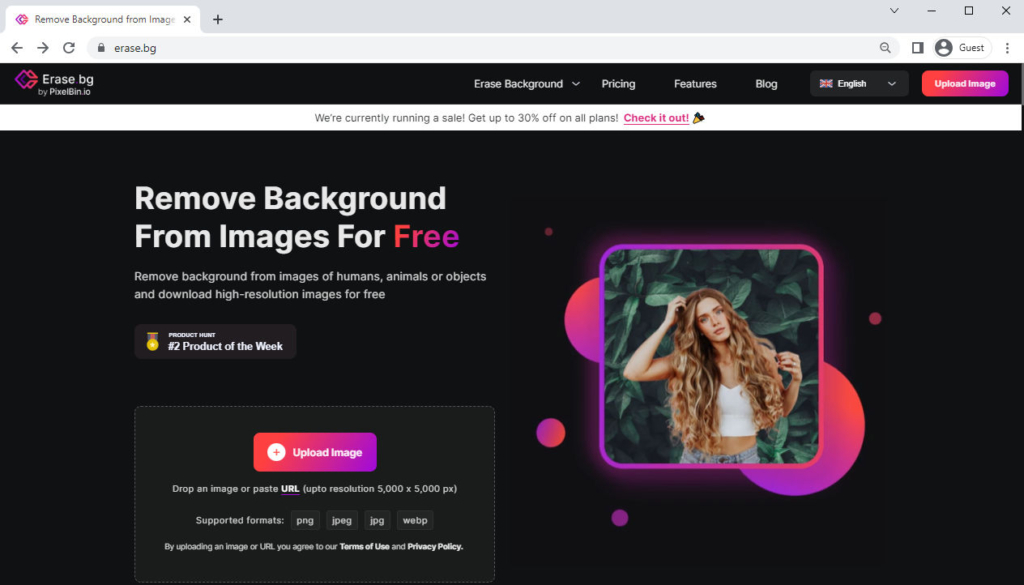
Removal.ai – 正確な結果
除去.ai は、オンラインで背景を無料で削除できる AI 搭載ツールです。 サポートされている形式は JPG と PNG です。
デバイスから Web サイトにアクセスし、「写真を選択」するか、指定された領域に写真をドラッグ アンド ドロップします。 または、「Ctrl」+「V」を押して画像を貼り付けることもできます。 約 10 秒で写真から背景が自動的に削除されます。
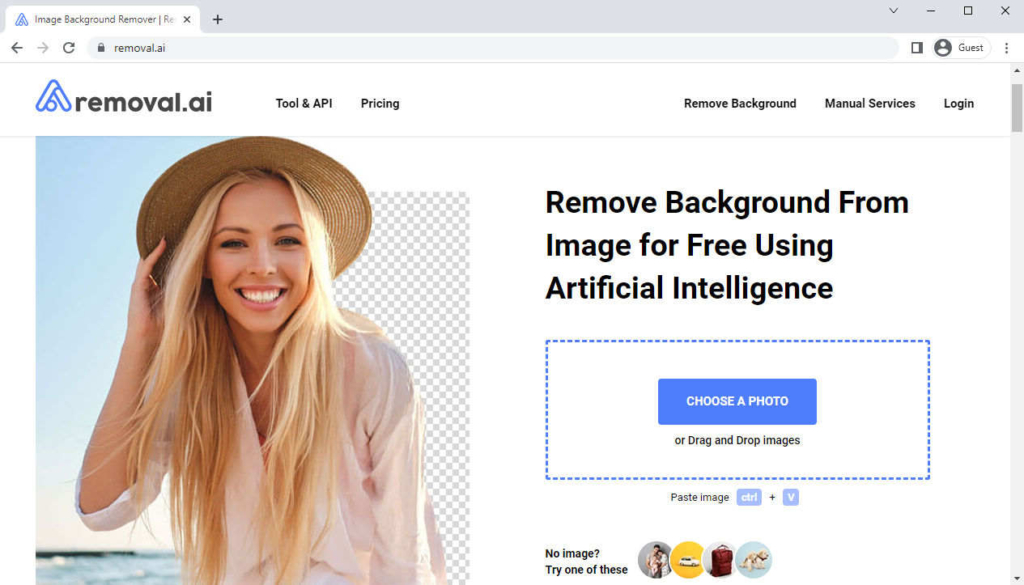
XNUMX つのオンライン背景除去ツールの比較
| 任意の消しゴム | 消去.bg | 除去.ai | |
| 速度 | クイック | 遅く | 遅く |
| サポートされるフォーマット | PNG、JPG | PNG、JPG、JPEG、WebP | PNG、JPG |
| 解像度の限界 | 3000x3000 | 5000x5000 | いいえ |
| 精度 | すごく高い | ハイ | ハイ |
パート 3. プロフェッショナルなアプリケーションを使用する: AnyErase
上記のツールはすべて、簡単な手順で画像から背景を削除できます。 ただし、サポートされている形式が限られている、速度が遅い、解像度が限られているなど、それぞれに欠点があります。
よりプロフェッショナルなツールをお探しの場合は、試してみてください。 任意の消去。 さまざまな形式をサポートし、品質を損なうことなく HD 結果を生成し、写真にさらに修正を加えることができます。
の公式ウェブサイトをご覧ください。 任意の消去 さらに詳しく知るために。 または、下のダウンロード ボタンをクリックして、外出先からダウンロードを開始することもできます。
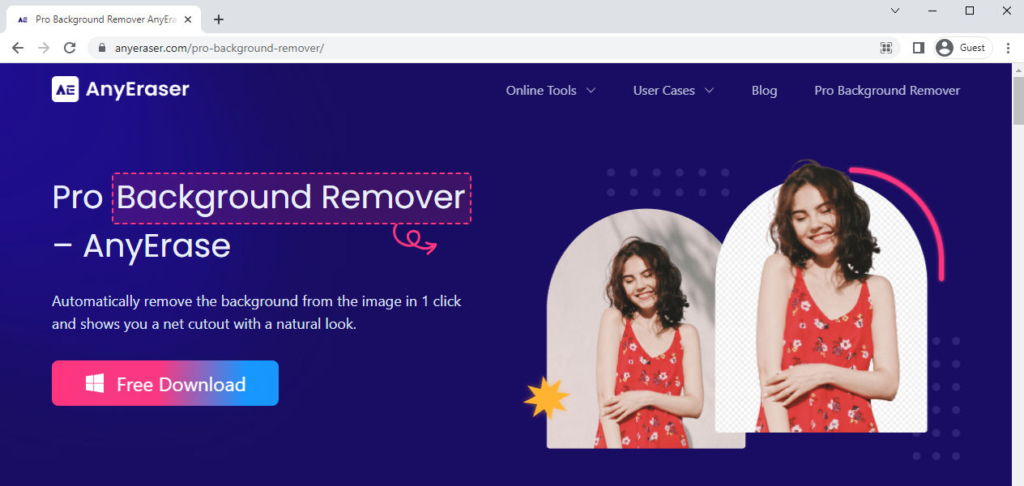
さて、この強力な写真背景除去ツール AnyErase で背景を除去するにはどうすればよいでしょうか? 詳細な手順を読んでください。
安全なダウンロード
- 1ステップ。 AnyErase プログラムを起動し、「画像の背景を削除」をクリックして背景の削除を開始します。 画像の種類に応じて特定のカットアウト モードを選択し、完璧な結果を楽しむことができます。
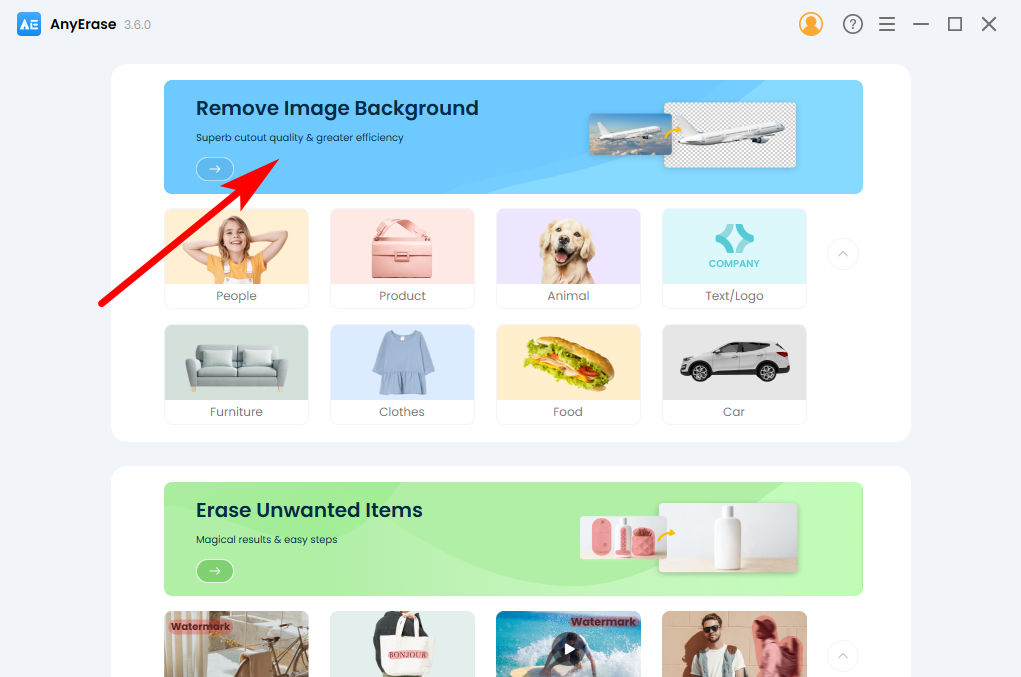
- 2ステップ。 次に、処理したい写真を追加する必要があります。 デバイスから写真を選択するには、「+ ファイルを追加」をクリックするか、ここに写真をドラッグ アンド ドロップします。
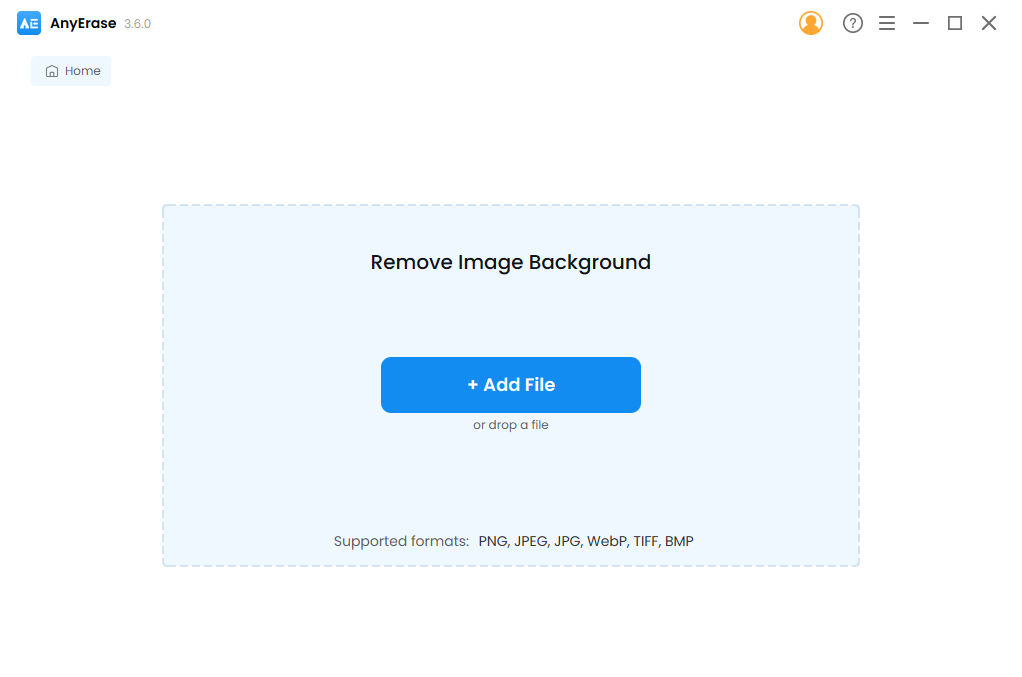
- 3ステップ。 結果ウィンドウで「エクスポート」をクリックして、結果を背景が透明な HD PNG ファイルとしてコンピューターに保存します。
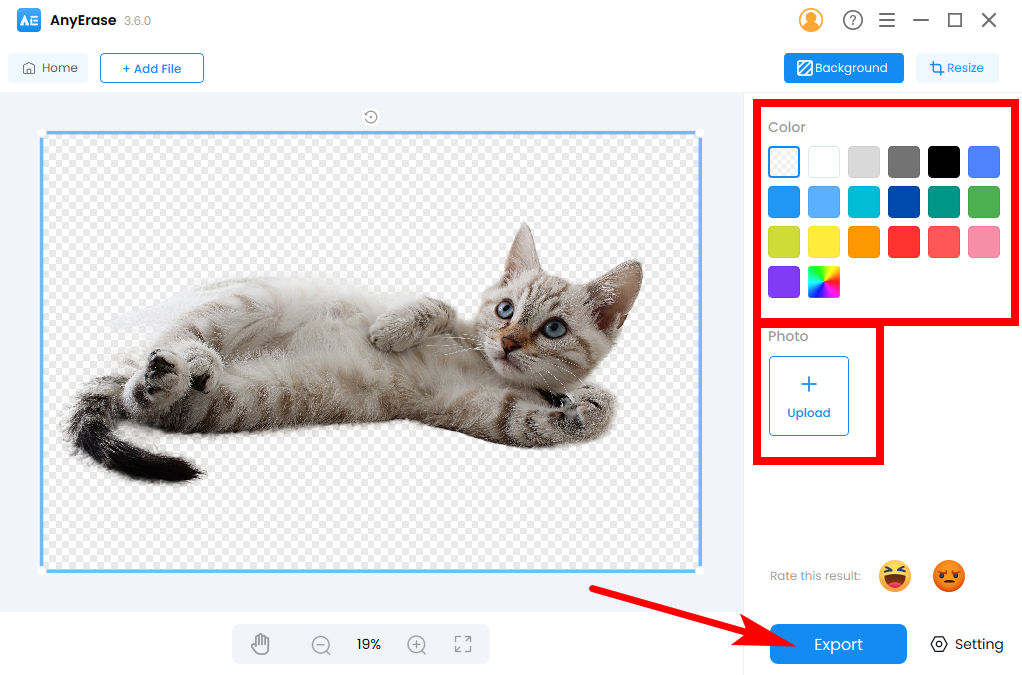
ヒント:
結果を変更したい場合は、カラー パレットで好きな色を選択して背景色を変更するか、画像を新しい背景としてアップロードします。
主な機能
- サポートされているさまざまなフォーマット
- 速いスピード
- 高精度
- 品質を損なうことのない HD 結果
- カスタム編集機能
まとめ
上記はすべて、Pixlr が画像から背景を削除する手順です。 とても強力です。 実際には、他にも便利な背景除去ツールがいくつかあります。 任意の消しゴム、Erase.bg または Removal.ai。 これらに加えて、素晴らしいプロ仕様の写真背景除去プログラムである AnyErase を試してみることを強くお勧めします。
このページがあなたのお役に立てば幸いです。 さあ、上記の手順を試して、好きな画像の背景を削除してください。
安全なダウンロード
よくあるご質問
1.Pixlrで背景を削除するにはどうすればよいですか?
まず、に行く Pixlrのウェブサイトにアクセスして選択してください 背景を削除 下のツール すぐに飛び込んでください 文章。 次に、デバイスから画像をアップロードします。 10秒ほど待つと結果が表示されます。 結果ページでさらに変更を加えることができます。
2. Pixlr は品質を低下させますか?
Pixlr では画像の品質が低下しません。 品質を損なうことなく、元の解像度で結果が生成されます。


